- Tarayıcınızın yüksek CPU kaynakları kullanmasının nedeni, bozuk uzantılar veya yanlış tarayıcı ayarları olabilir.
- Bu sorunu düzeltmenin hızlı bir yolu, tarayıcı ayarlarınızdan donanım hızlandırma özelliğini devre dışı bırakmaktır.
- Bazı tarayıcılarda yerleşik sorun giderme işlemini çalıştırmak da CPU kullanımını normalleştirebilir.
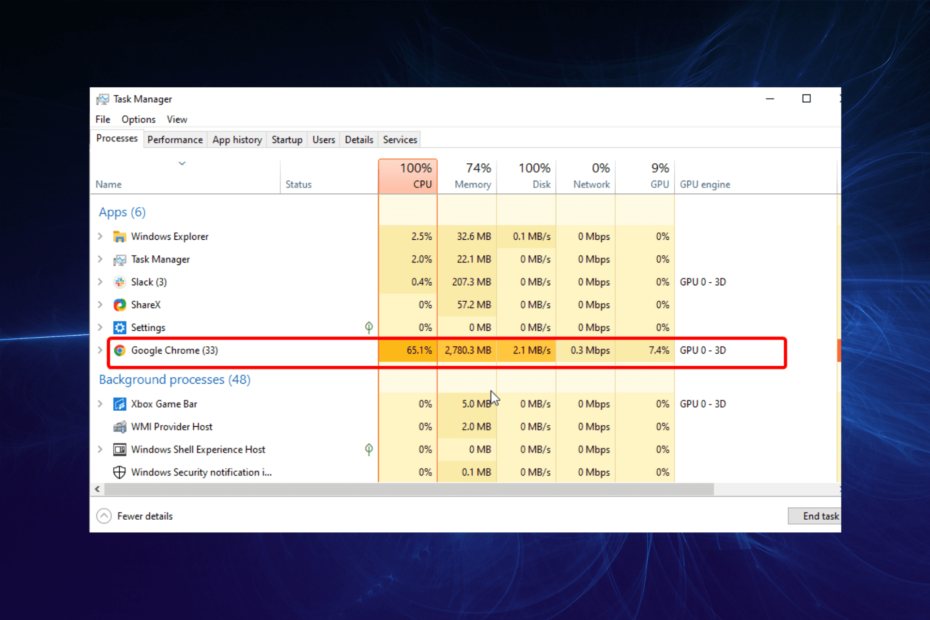
- Kolay geçiş: Yer imleri, şifreler vb. gibi mevcut verileri aktarmak için Opera asistanını kullanın.
- Kaynak kullanımını optimize edin: RAM belleğiniz diğer tarayıcılardan daha verimli kullanılır
- Gelişmiş gizlilik: entegre ücretsiz ve sınırsız VPN
- Reklam yok: yerleşik Reklam Engelleyici, sayfaların yüklenmesini hızlandırır ve veri madenciliğine karşı koruma sağlar
- Oyun dostu: Opera GX, oyun oynamak için ilk ve en iyi tarayıcıdır
- Opera'yı İndir
Tarayıcılar, bilgisayarlardaki en önemli uygulamalardan biridir. Ancak, çok fazla değerli kaynak kullanmamalıdırlar.
var olduğu doğru olsa da düşük bellek kullanımına sahip tarayıcılar, bazılarının başlangıçta veya tarama oturumları sırasında yüksek CPU kullandığı bilinmektedir.
Bu, bilgisayarınızı önemli ölçüde yavaşlatır ve bir dizi soruna neden olur. Bu kılavuz, sorunu farklı tarayıcılarda etkili bir şekilde nasıl çözeceğinizi gösterecektir.
Tarayıcım neden bu kadar çok CPU alıyor?
Çoğu zaman, tarayıcınız etkinlikleri nedeniyle yüksek CPU kullanımını kaydeder. Örneğin, aynı anda çok fazla sekme açarsanız, kaynak israfına neden olur.
Ayrıca, video akışı etkinlikleri ve çok fazla tarayıcı uzantısı kullanmak da sorunun nedeni olabilir.
Son olarak, varsayılan gereksinim, yanlış ayarlar veya bozuk dosyaların varlığı, özellikle başlangıçta yüksek kaynak kullanımı nedeniyle tamamen tarayıcınıza bağlı olabilir.
Hangi tarayıcı en az CPU kullanır?
En az CPU kullanımına sahip en iyi modern tarayıcı şüphesiz OperaGX. Tarayıcı, bir dizi mükemmel özellik sunmasına rağmen daha az kaynak tüketir.
Uygulama başlangıçta hafiftir, ancak kullanımı daha da azaltmak için sezgisel CPU ve RAM sınırlayıcılarına sahiptir. Her sekme için özel bir sınır belirleyebilirsiniz.
Sadece bu değil, aynı zamanda tarayıcınızın ne kadar bant genişliği kullanmasına izin verileceğini de özelleştirebilirsiniz. Bu özelliklerin etkinleştirilmesi, minimum etkiyle en yüksek tarayıcı performansıyla sonuçlanacaktır.
Bu küçük kaynak kullanımı, eski ve yavaş bilgisayarlar için en iyi tarayıcılar. Microsoft Edge, minimum CPU kullanımı için Windows PC'ye yaklaşan başka bir tarayıcıdır.

Opera GX
Bellek ve bant genişliği kullanımınızı değiştirerek sayfaları hızlı yükleyin!
Tarayıcımın bu kadar çok CPU kullanmasını nasıl durdurabilirim?
1. Firefox'un başlangıçta yüksek CPU kullanımı nasıl durdurulur
1.1. Firefox'u Sorun Giderme Modunda Yeniden Başlatın
- Firefox'u başlatın ve menü butonu (üç yatay çizgi) sağ üst köşede.
- seçin Yardım seçenek.
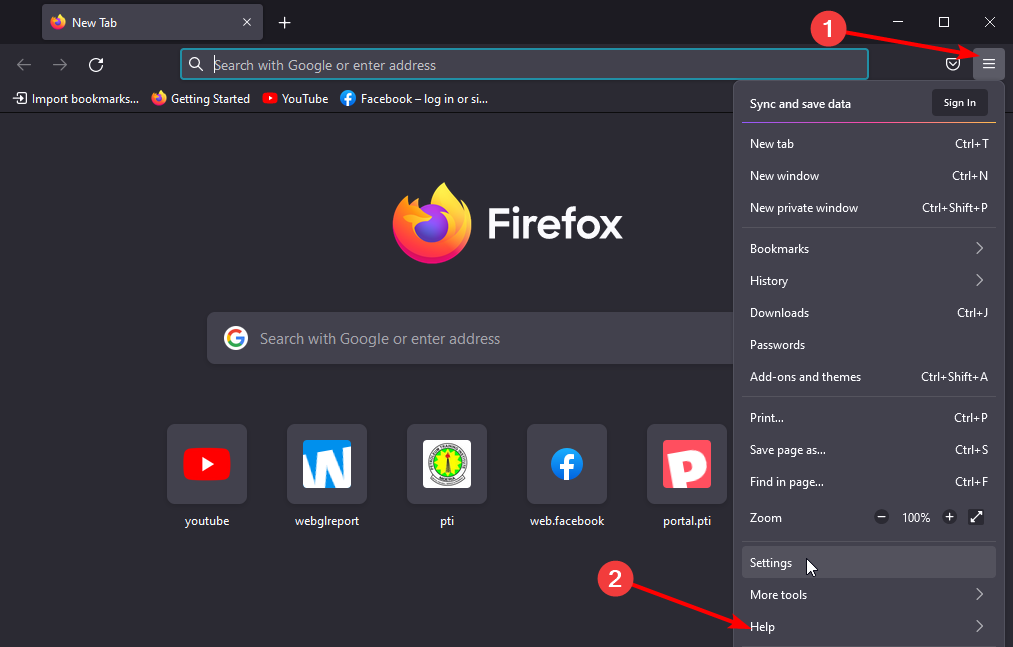
- Seç Sorun Giderme Modu… seçenek.
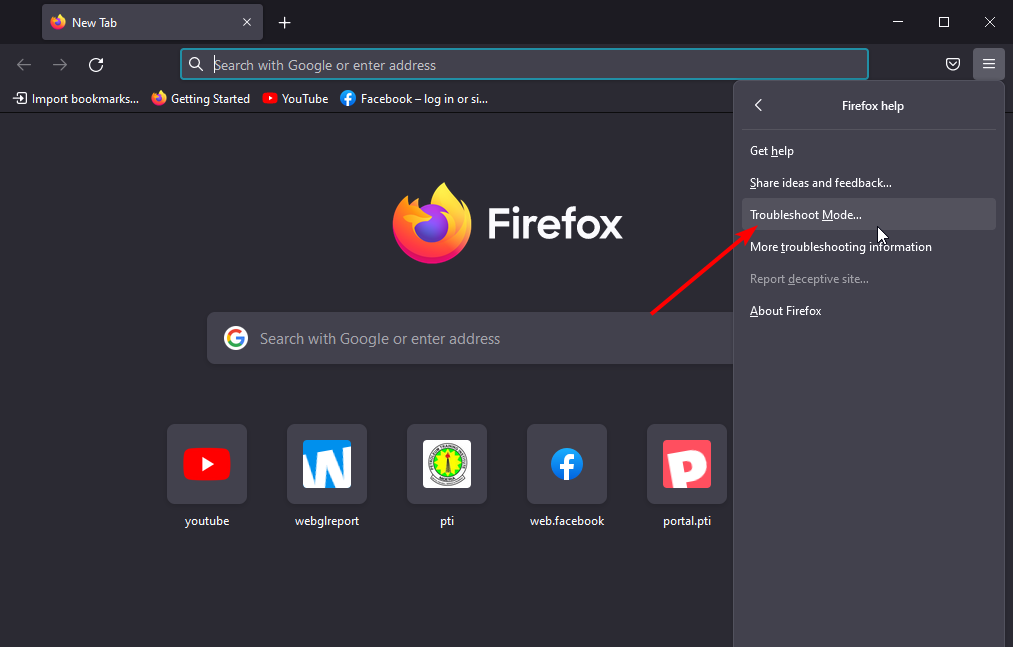
- Şimdi, tıklayın Tekrar başlat eylemi onaylamanız istendiğinde düğmesine basın.
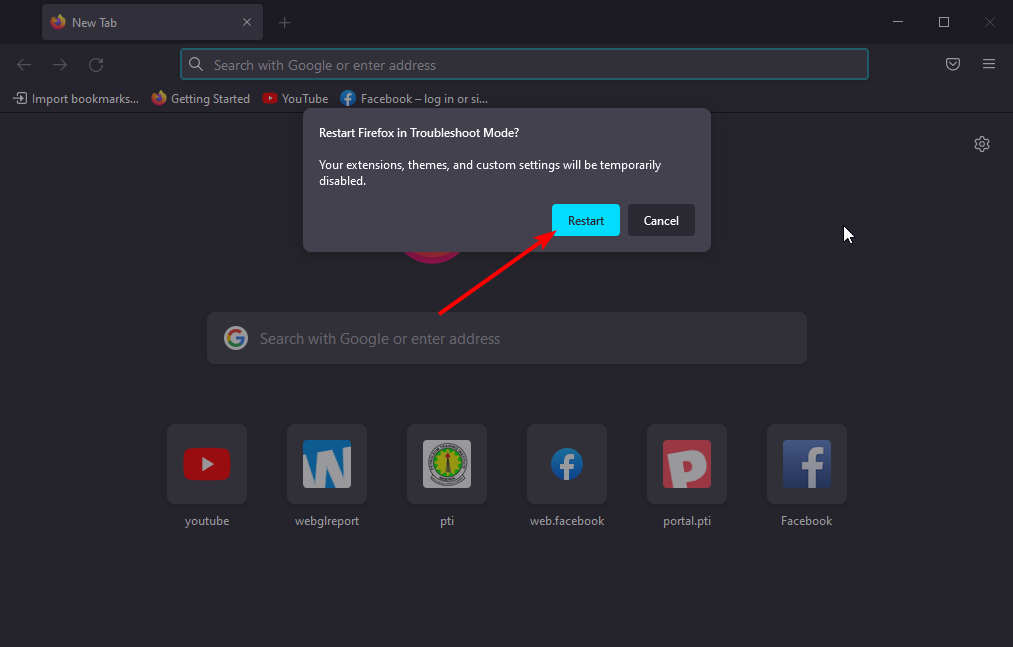
Firefox tarayıcısında başlangıçta yüksek CPU kullanımının nedeni bozuk uzantılar veya indirilen temalar olabilir.
Firefox'u Sorun Giderme Modunda yeniden başlatmak, tarayıcıyı tüm temalar, uzantılar ve devre dışı bırakılmış özel ayarlarla başlatmanıza yardımcı olacaktır. Şimdi, sorunun çözülüp çözülmediğini kontrol edebilirsiniz.
1.2. Firefox'u kaldırın ve yeniden yükleyin
- basın pencereler+ benAyarlar uygulamasının tuşları.
- seçin Uygulamalar seçenek.
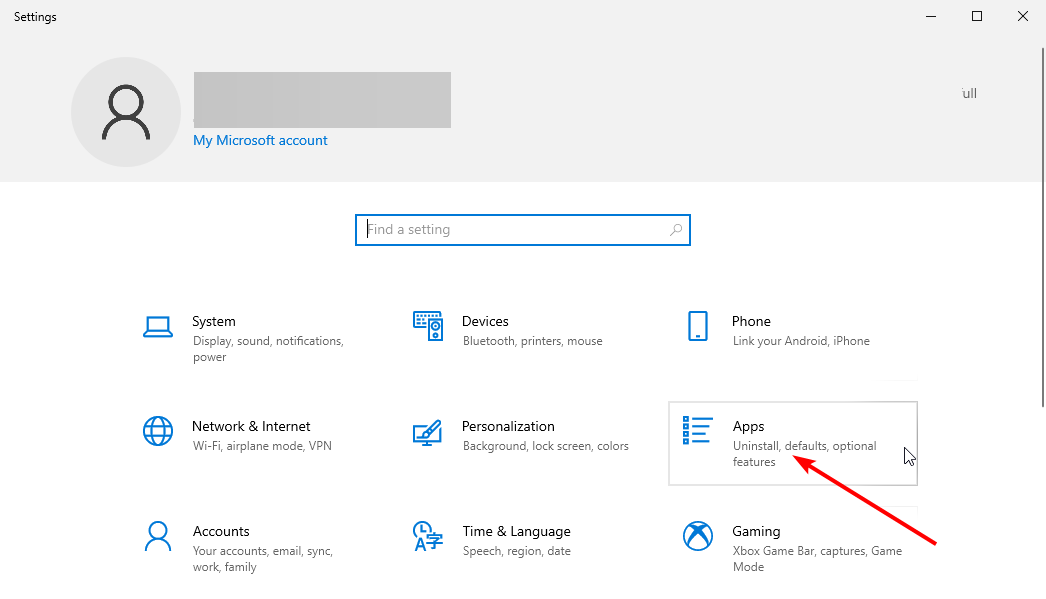
- Firefox'a ilerleyin ve üzerine tıklayın.
- Tıkla Kaldır seçenek.
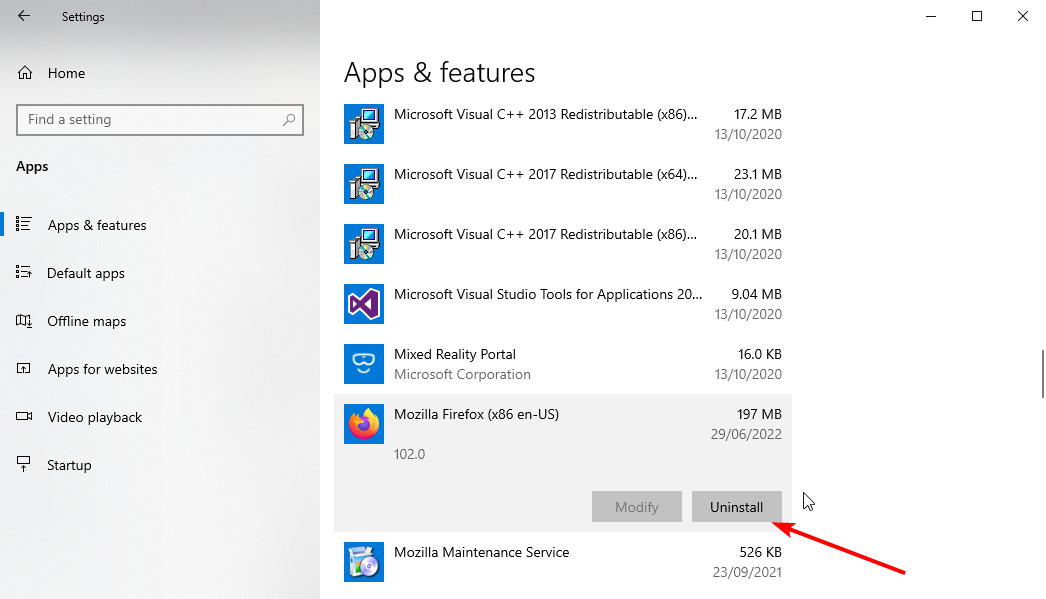
- git Firefox'un resmi web sitesi ve Firefox yükleyicisini indirin.
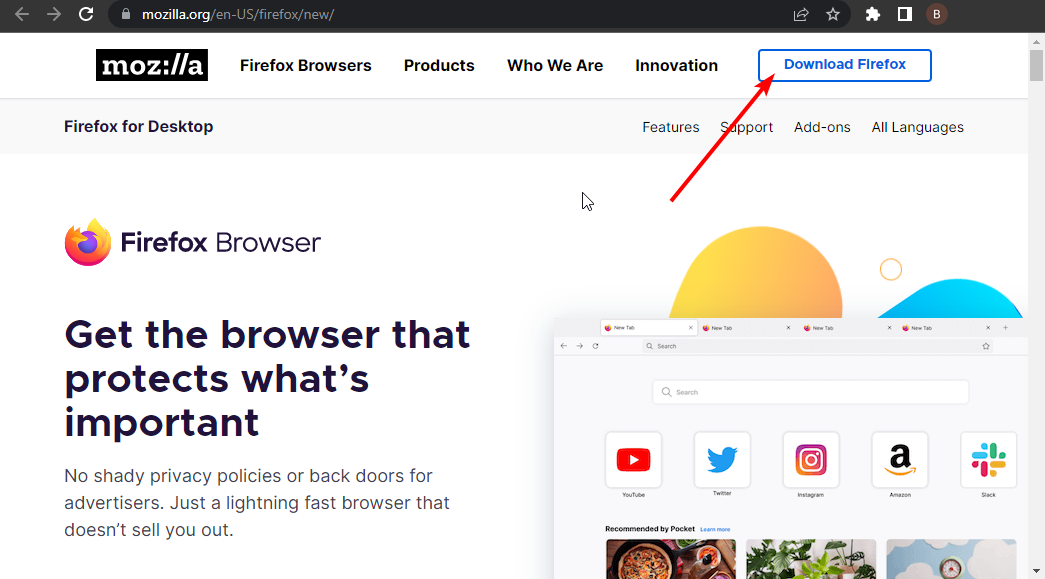
- İndirilen dosyaya tıklayın ve işlemi tamamlamak için ekrandaki basit talimatları izleyin.
Uzman İpucu: Özellikle bozuk depolar veya eksik Windows dosyaları söz konusu olduğunda, bazı bilgisayar sorunlarının üstesinden gelmek zordur. Bir hatayı düzeltmekte sorun yaşıyorsanız, sisteminiz kısmen bozuk olabilir. Makinenizi tarayacak ve hatanın ne olduğunu belirleyecek bir araç olan Restoro'yu yüklemenizi öneririz.
Buraya Tıkla indirmek ve onarmaya başlamak için.
Firefox tarayıcısı, sorun giderme modunda yeniden başlattıktan sonra Windows 11/10'da başlatma sırasında hala yüksek CPU kullanımı kaydediyorsa, tarayıcı veya bazı dosyaları bozuk olabilir.
Bu durumda en iyi seçeneğiniz tarayıcıyı kaldırıp yeniden yüklemektir.
2. Windows 11/10'da Google Chrome'un yüksek CPU kullanımını nasıl durdurabilirim?
2.1. Gereksiz uzantıları devre dışı bırakın/kaldırın
- Chrome'u başlatın ve menü butonu (üç dikey nokta) sağ üst köşede.
- seçin Daha fazla araç seçenek.
- Seçmek Uzantılar.
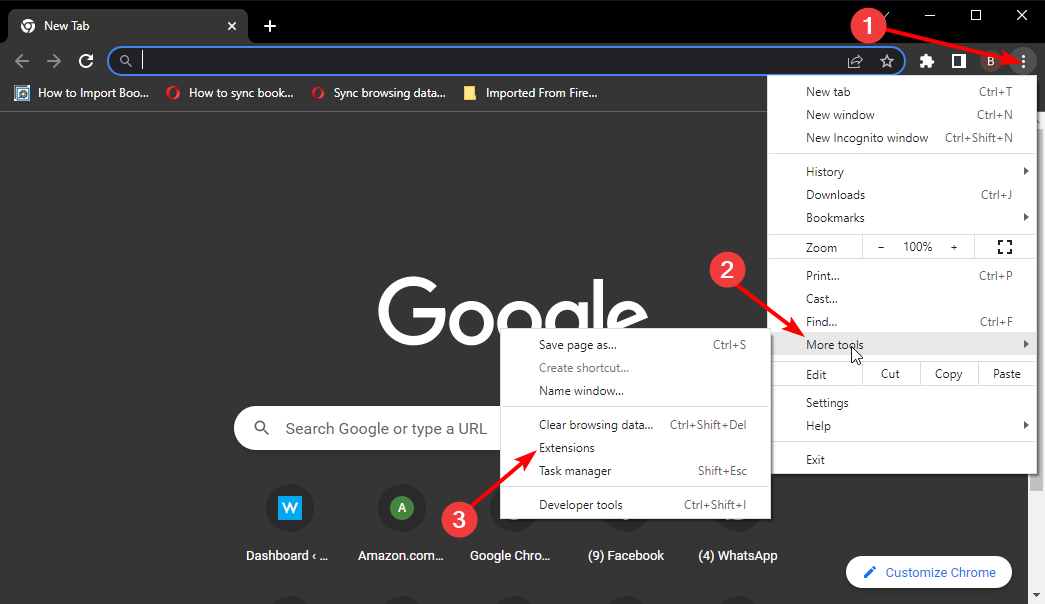
- Devre dışı bırakmak için uzantıların önündeki anahtarı geriye doğru çevirin.
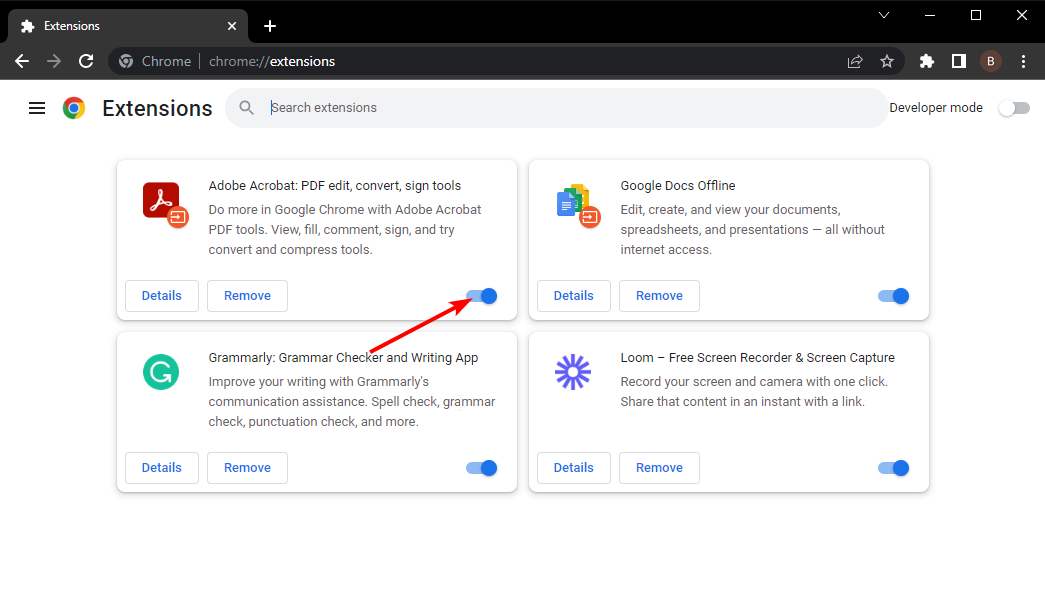
- Tıkla Kaldırmak tamamen silmek için düğmesine basın.
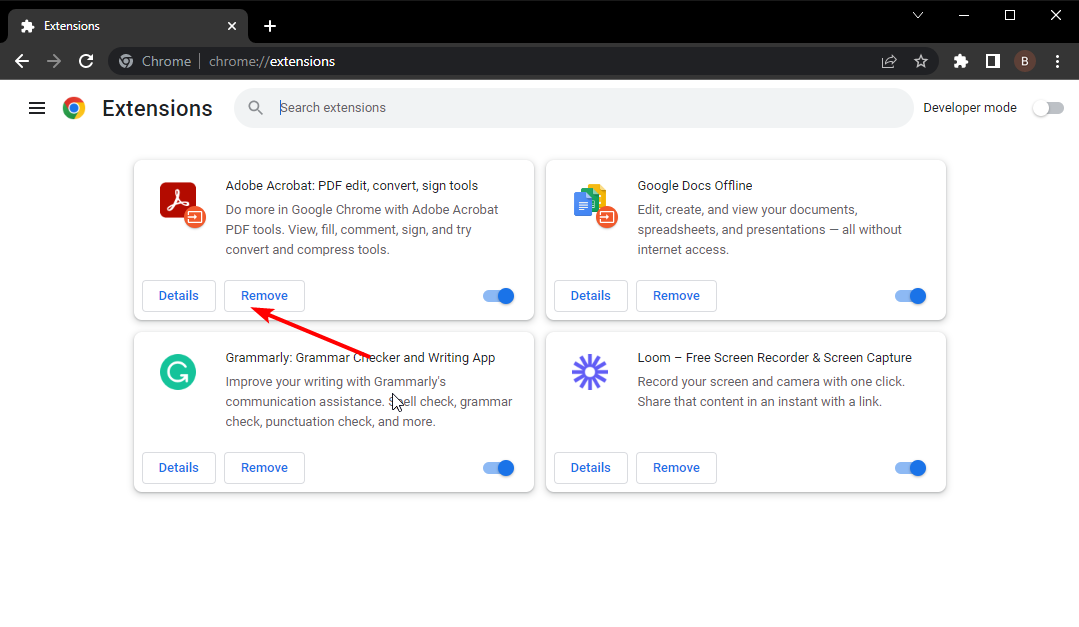
Uzantılar, bir tarayıcının işlevselliğini geliştirmeye yardımcı olduğu kadar, yalnızca kaynak kullanımına katkıda bulunurlar. Chrome'un CPU kaynaklarınızın çoğunu kullanmasının nedeni bu olabilir.
2.2. Donanım hızlandırmayı devre dışı bırak
- Chrome'u başlatın ve menü butonu.
- seçin Ayarlar seçenek.
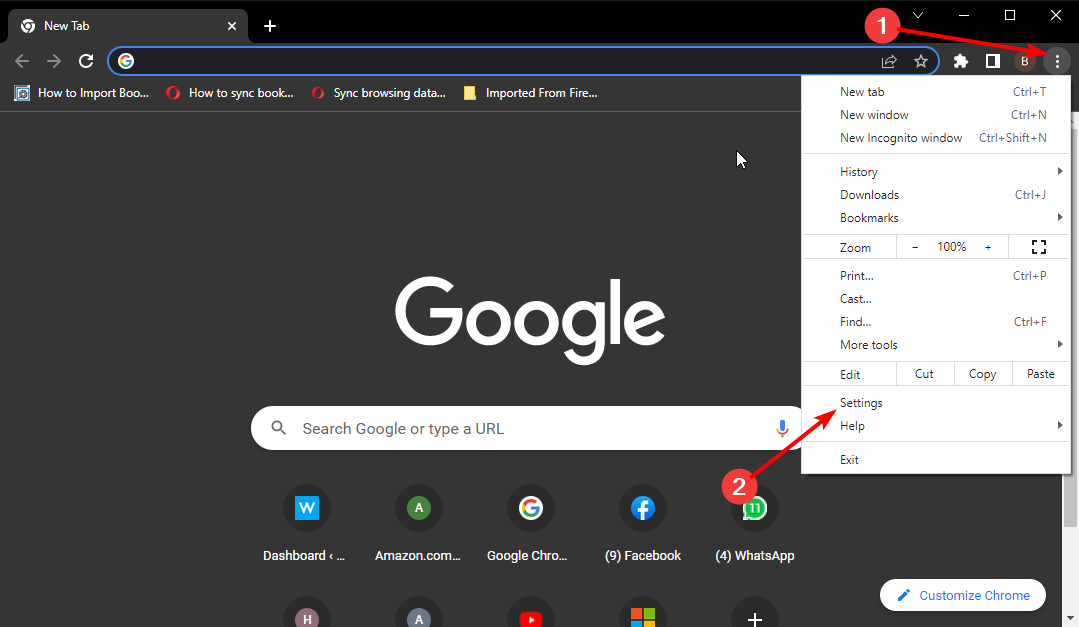
- Tıkla sistem sol bölmedeki seçenek.
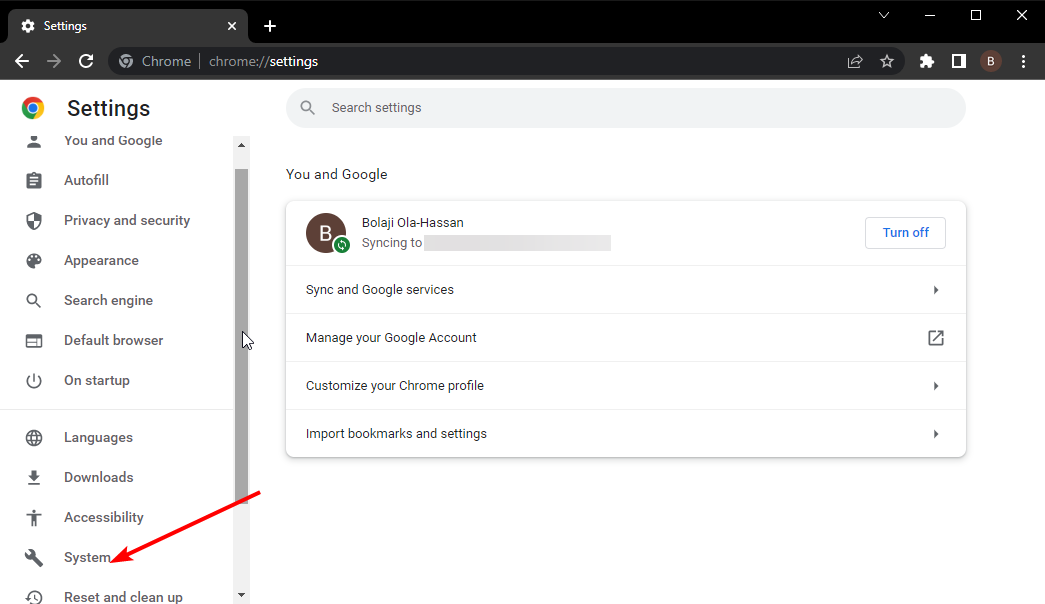
- Son olarak, önce anahtarı değiştirin hazır olduğunda donanım hızlandırmasını kullan devre dışı bırakmak için geriye doğru
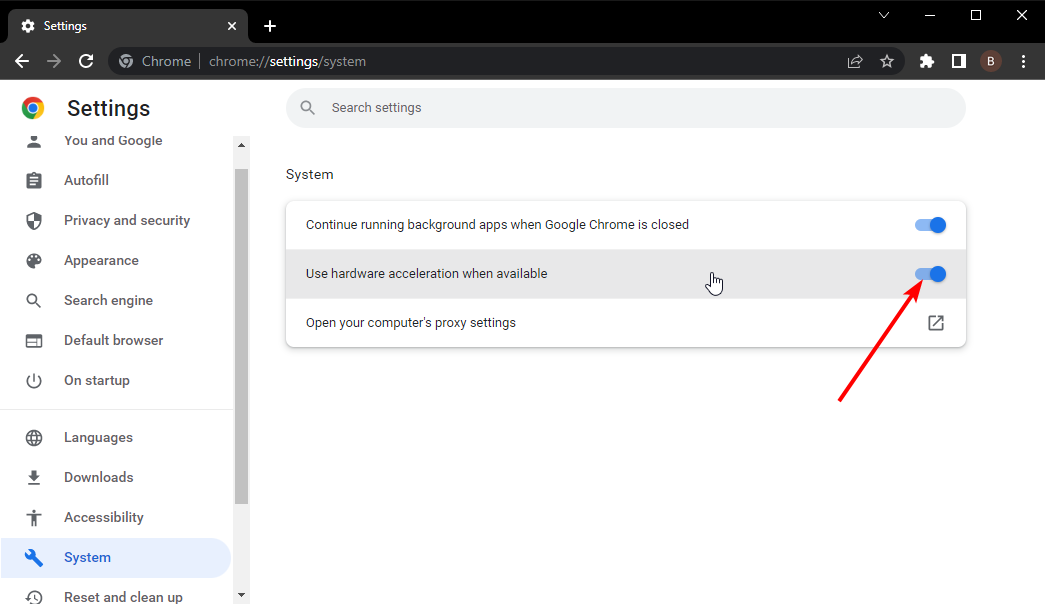
Chrome tarayıcı, internette, özellikle video akış sitelerinde gezinirken yüksek CPU kullanımı kaydediyorsa, sorunun nedeni donanım hızlandırma olabilir.
Bu özellik video akışı deneyiminizi iyileştirirken bazen CPU'nuzu zorlar.
- Google Chrome Siyah Ekran Sorunları: 2022'de Bunları Düzeltmenin 7 Yolu
- Chrome VPN Sorunları mı Yaşıyorsunuz? Bunları İyi Şekilde Düzeltmenin Yolları
2.3. Chrome'u varsayılana sıfırla
- Tıkla menü butonu Chrome'da sağ üst köşede.
- Seç Ayarlar seçenek.
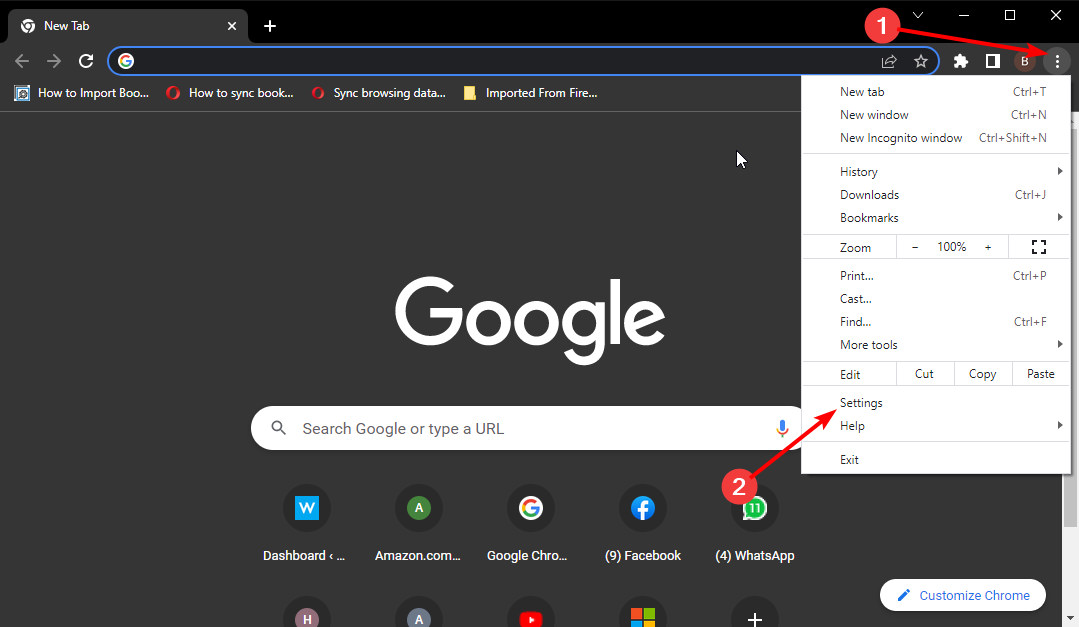
- Tıkla Sıfırla ve temizle sol bölmedeki seçenek.
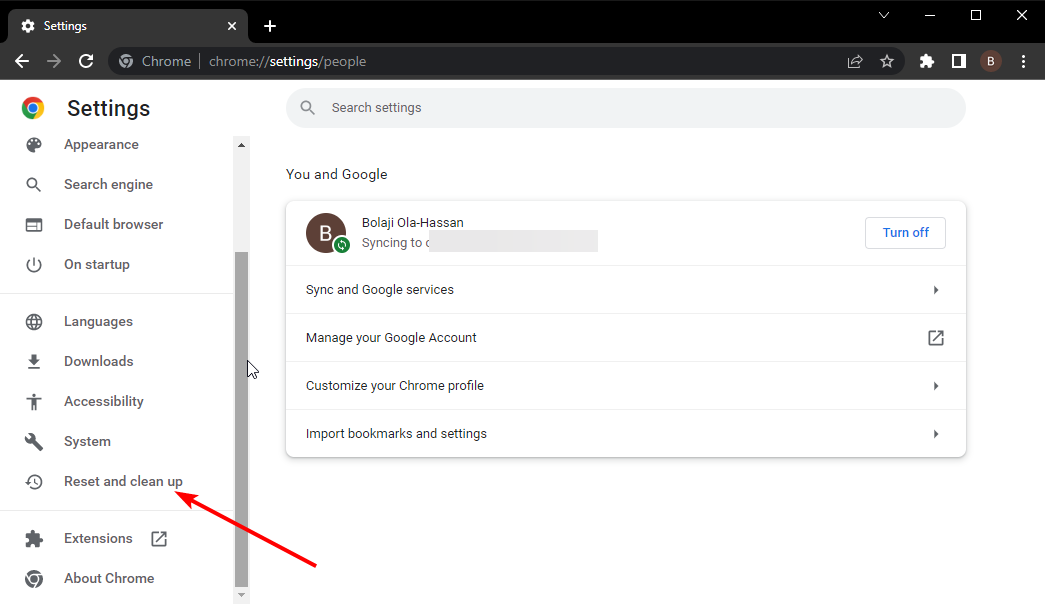
- Seçme Ayarları orijinal varsayılanlarına geri yükleyin.
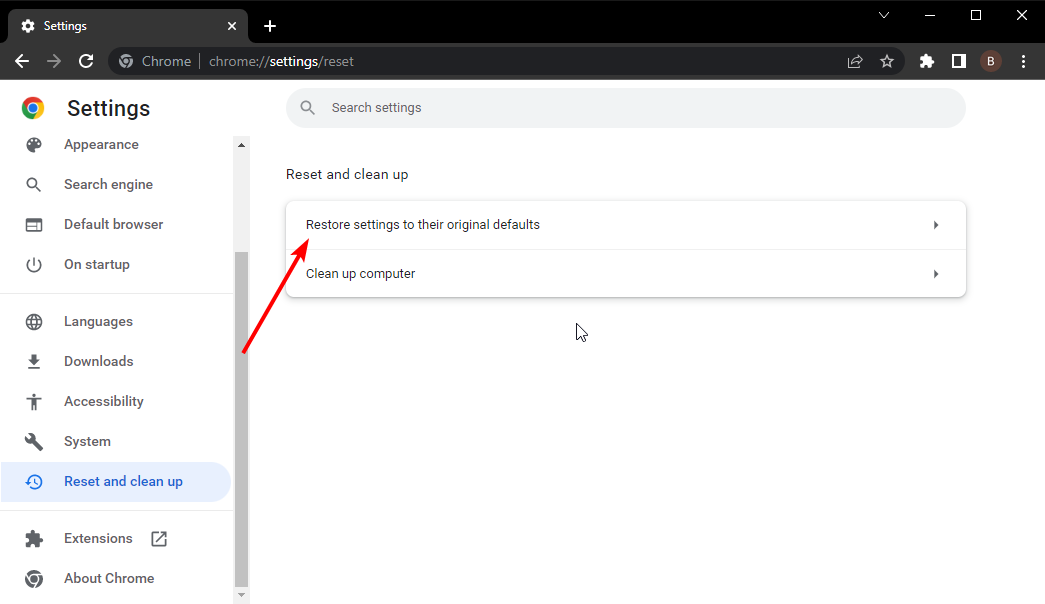
- Son olarak, tıklayın Ayarları Sıfırla istendiğinde düğmesine basın.
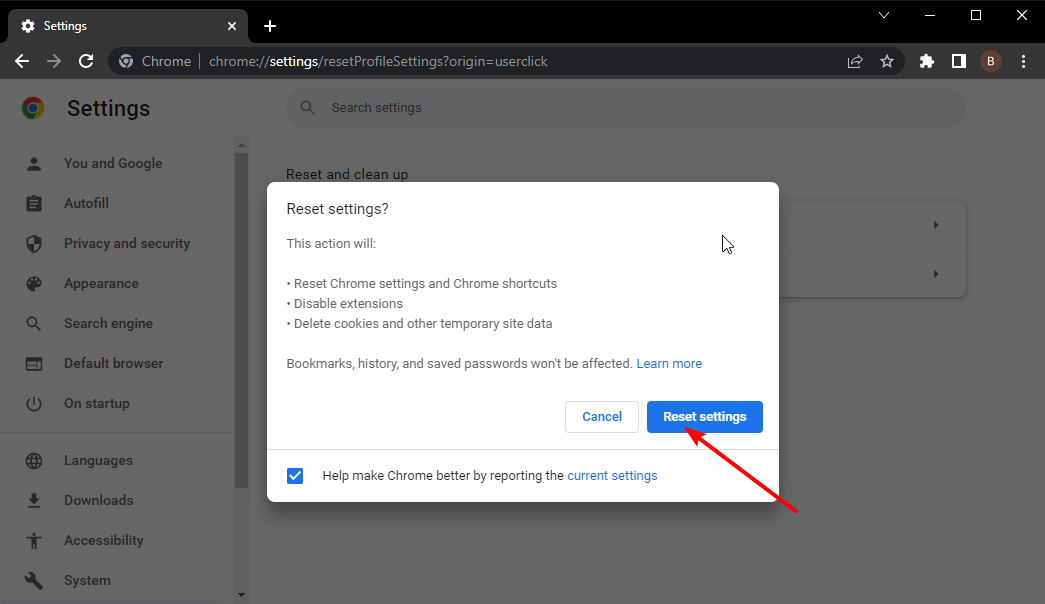
Tüm düzeltmeler Chrome tarayıcıda yüksek CPU kullanımını durduramazsa, ayarları geri yüklemeyi düşünmelisiniz. Bu, soruna neden olan değişiklikleri tersine çevirmeye yardımcı olacaktır.
CPU kullanımım neden hiçbir şey çalışmıyorken 100'de?
Herhangi bir program çalıştırmadan CPU kullanımının maksimum olmasının farklı nedenleri vardır. Kayda değer bir neden, arka planda kaynakları kullanan bir virüs veya kötü amaçlı yazılımdır.
Bu, gözetimsiz bırakılırsa PC'nize zarar verebilir. düzeltmek için Hiçbir şey çalışmıyorken CPU kullanımı %100'degibi güçlü bir antivirüs kullanmanızı öneririz. ESET NOD32 PC'nizi taramak için
Bir tarayıcı yüksek bir CPU kullandığında, bilgisayarınızın diğer işlemler için ihtiyaç duyduğu değerli kaynakları tüketir. Yukarıdaki düzeltmelerle, bilgisayarda normalliği geri yükleyebilmelisiniz.
Uzantıları devre dışı bırakmak ve tarayıcınızı kaldırmak gibi düzeltmelerin, Brave gibi diğer modern tarayıcılardaki yüksek CPU kullanımı sorununu çözdüğünü unutmayın.
listemize göz atın Windows PC'de hafif tarayıcılar diğer faaliyetler için değerli kaynakları serbest bırakmak için.
Aşağıdaki yorumlarda sorunu çözmenize yardımcı olan düzeltmeyi bize bildirmekten çekinmeyin.
 Hala sorun mu yaşıyorsunuz?Bunları bu araçla düzeltin:
Hala sorun mu yaşıyorsunuz?Bunları bu araçla düzeltin:
- Bu PC Onarım Aracını İndirin TrustPilot.com'da Harika olarak derecelendirildi (indirme bu sayfada başlar).
- Tıklamak Taramayı Başlat PC sorunlarına neden olabilecek Windows sorunlarını bulmak için.
- Tıklamak Hepsini tamir et Patentli Teknolojilerle ilgili sorunları çözmek için (Okuyucularımıza Özel İndirim).
Restoro tarafından indirildi 0 okuyucular bu ay


